Cách khoá ứng dụng trên iPhone mà không cần cài thêm App đây rồi!
Tip hướng dẫn: các bạn cách khóa ứng dụng trên iPhone để giúp bạn khóa những ứng dụng mà bạn muốn bảo mật không muốn cho ai biết. Bạn không muốn bàn bè hay bất kỳ người nào xem lén những nội dung trên iPhone của bạn khi cho họ mượn máy. Hay nếu bạn đã từng bị con nhỏ bạn thân hoặc cô em gái nghịch ngợm, lấy iPhone của bạn và đăng status bằng nick Facebook của bạn khi bạn chưa kịp đăng xuất, bạn sẽ thấy việc khóa các ứng dụng trên iPhone là vô cùng cần thiết.
Dưới đây là cách khoá ứng dụng trên iphone giúp bạn thực hiện điều đó.
Bước 1: Bạn vào Cài Đặt -> chọn Cài đặt chung -> chọn Trợ năng.
- Bạn cần phải vào trợ năng để bắt đầu thiết lập việc khóa ứng dụng cho iPhone. Tiếp theo trong phần Trợ năng bạn chọn Truy cập được hướng dẫn và gạt nút để bật tính năng này sau đó bạn kéo xuống và chọn Cài đặt Mật khẩu để thiết lập mật khẩu khóa ứng dụng iphone.
Bước 2: Bạn quay lại màn hình chính, bây giờ muốn khóa ứng dụng nào bạn hãy mở ứng dụng đó và nhấn 3 lần liên tiếp vào phím Home.
- Bạn sẽ thấy Giao diện Truy cập được hướng dẫn hiện ra, bạn dùng tay vẽ, khoanh chọn vùng mà bạn không muốn người khác đụng vào nó, sau nhấn Bắt đầu là xong.
- Nhấn phím Home 3 lần để hiển thị giao diện khóa ứng dụng và khoanh vùng khu vực muốn khóa trên ứng dụng
- Ví dụ: Như trong hình trên điện thoại của mình, mình muốn khóa bảng thông báo trên facebook. Mình làm như các bước ở trên sau đó chọn khóa vùng tùy chọn Bảng tin, Thông báo. Khi ai đó vào Facebook của mình trên iPhone sẽ không thể tác động , click vào xem hay chọn vào những vị trí này. Và Bảng tin hay thông báo trên facebook được an toàn.
- Ngoài ra, khi bấm vào Tùy chọn bạn có thể khóa cả những chức năng của ứng dụng như: Nút bật/ tắt, âm lượng, bàn phím,…
Bước 3: Nếu như bạn muốn mở khóa trở lại các ứng dụng mà bạn đã khóa, thì bạn chỉ cần bấm vào nút Home 3 lần liên tiếp như khi khóa ứng dụng, sau đó nhập mật khẩu và chọn Hủy. Ứng dụng sẽ trở lại trạng thái như ban đầu.
Như vậy, tôi đã hướng dẫn bạn cách khóa ứng dụng trên iPhone hoặc khóa vùng tùy chọn bằng cách thiết lập ngay trên thiết bị của mình. Hy vọng với những thao tác này, những thông tin bí mật của bạn sẽ được bảo mật hơn cũng như tránh những sự tò mò. Chúc bạn thành công và có những trải nghiệm thú vị với chiếc iPhone cưng của mình.
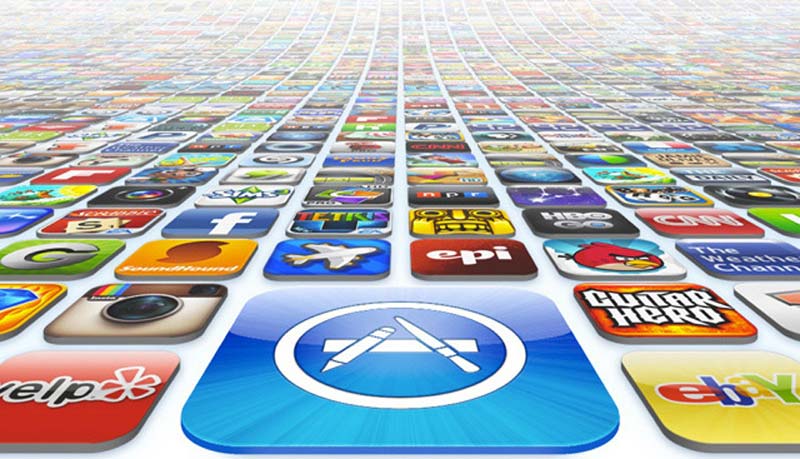

Không có nhận xét nào:
Đăng nhận xét